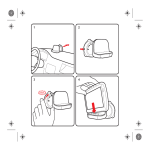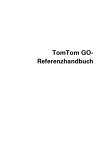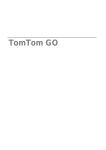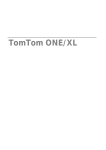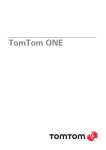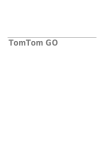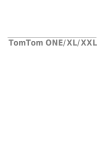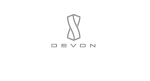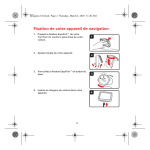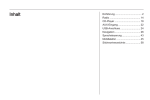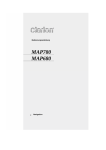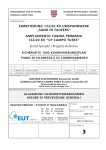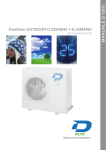Download Serviços LIVE
Transcript
1 2 3 4 click! 5 6 click! 7 8 9 10 11 12 2 1 1 3 2 Treviso-UG-LIVE.book Page 6 Wednesday, September 2, 2009 1:53 PM Contenu du coffret Contenu du coffret a TomTom GO D A B E C A B C D E Bouton marche/arrêt Micro Détecteur de lumière Haut-parleur Emplacement pour carte mémoire (carte micro SD) b Active Dock c Chargeur USB de voiture d Câble USB e Documentation 6 Treviso-UG-LIVE.book Page 7 Wednesday, September 2, 2009 1:53 PM Pour commencer Pour commencer Allumer et éteindre Pour modifier ces destinations ou sélectionner une nouvelle destination, touchez Préférences de démarrage dans le menu Préférences, puis sélectionnez Demander une destination. Installez votre appareil de navigation TomTom GO dans votre voiture en suivant les instructions de la section d'installation se trouvant au début de ce manuel. L'appareil ne démarre pas Pour allumer votre appareil de navigation, maintenez enfoncé le bouton Marche/Arrêt jusqu'à ce que l'écran de démarrage s'affiche. Lors de la première utilisation de votre appareil, le démarrage peut prendre un certain temps. Dans de rares cas, votre appareil de navigation TomTom GO risque de ne pas démarrer correctement ou de ne pas répondre à vos doigts. Vérifiez, avant toute chose, que la batterie est correctement chargée. Pour charger la batterie, connectez votre appareil au chargeur de voiture. Le chargement complet de votre batterie peut prendre jusqu'à deux heures. Configuration Lors de la première mise en marche de votre appareil, vous devez répondre à quelques questions afin de le configurer. Répondez-y en touchant l'écran. Si cette opération ne résout pas le problème, réinitialisez l'appareil. Pour ce faire, maintenez enfoncé le bouton Marche/Arrêt pendant 15 secondes, puis relâchez-le lorsque votre appareil redémarre. Vous devez indiquer si vous souhaitez effectuer des trajets réguliers vers les mêmes endroits. Si vous touchez OUI, vous pouvez saisir ces destinations sous la forme de favoris. Dès que vous mettrez votre appareil en marche, vous pourrez sélectionner immédiatement l'un de ces endroits comme destination. 7 FR Treviso-UG-LIVE.book Page 8 Wednesday, September 2, 2009 1:53 PM Pour commencer Remarques au sujet de la batterie Réception GPS La batterie de votre TomTom GO appareil de navigation se charge lorsque vous le connectez au chargeur de voiture ou à votre ordinateur. La première fois que vous démarrez votre appareil de navigation TomTom GO, la détermination de votre position GPS et son affichage sur la carte par votre appareil risque de prendre quelques minutes. À l'avenir, votre position sera déterminée beaucoup plus rapidement, normalement en quelques secondes. Lorsque vous connectez votre appareil à un ordinateur, il vous demande si vous souhaitez vous connecter à ce dernier. Si vous sélectionnez Non et que vous ne touchez pas l'écran dans les trois minutes, l'appareil s'éteindra automatiquement. Cette fonctionnalité permet d'accélérer le chargement de la batterie. Afin d'optimiser la réception GPS, il est conseillé d'utiliser votre appareil à l'extérieur. Des objets volumineux comme des bâtiments élevés peuvent parfois interférer avec la réception. Remarque : vous devez brancher directement le connecteur USB sur un port USB de votre ordinateur et non sur un hub USB ou un port USB de clavier ou d'écran. Le TomTom GO 950 inclut l'EPT ou Technologie de localisation avancée. La Technologie de localisation avancée estime automatiquement votre position dès que le signal GPS est perdu pendant la conduite, par exemple lorsque vous êtes dans un tunnel. Lorsque la Technologie de localisation avancée est utilisée, le symbole EPT s'affiche en Mode conduite. 8 Treviso-UG-LIVE.book Page 9 Wednesday, September 2, 2009 1:53 PM Sécurité Sécurité Positionner le socle igation TomTom. Pour de plus amples informations sur les disques de fixation pour tableau de bord et les autres solutions de fixation, rendez-vous sur tomtom.com/ accessories. Choisissez soigneusement l'endroit où vous souhaitez placer le socle dans votre voiture. Le socle ne doit, en aucun cas, empêcher ou gêner les actions suivantes : • la vue sur la route • l'une des commandes de votre voiture • l'un de vos rétroviseurs • l'airbag Installation du Active Dock Le Active Dock et le pare-brise ou la vitre doivent être propres et secs. 1. Pressez fermement la ventouse contre le pare-brise ou la vitre sur une zone plane. Si votre appareil de navigation est dans le socle, vous devez pouvoir l'atteindre facilement sans vous pencher ni vous étirer. Les schémas vous indiquent où fixer le socle en toute sécurité. 2. Puis tordez la poignée en caoutchouc située près de la base du Active Dock dans le sens des aiguilles d'une montre jusqu'à ce que vous entendiez un clic. Le Active Dock est maintenant installé. Vous pouvez fixer le socle sur le pare-brise ou une vitre latérale ou encore sur le tableau de bord à l'aide d'un disque de fixation. TomTom propose également d'autres solutions de fixation pour votre appareil de nav9 FR Treviso-UG-LIVE.book Page 10 Wednesday, September 2, 2009 1:53 PM Calcul d'un premier parcours Calcul d'un premier parcours Rien de plus facile que de planifier un parcours avec votre appareil de navigation TomTom GO. Pour planifier un parcours, procédez comme indiqué ci-dessous : Important : pour des raisons de sécurité, vous devez toujours planifier un parcours avant d'entamer votre trajet. 1. Touchez l’écran pour afficher le menu principal. Remarque : les boutons de votre appareil de navigation s'affichent en couleur, sauf si l'un d'entre eux n'est pas disponible actuellement. 2. Touchez Naviguer vers... 3. Touchez Adresse. Dans cet exemple, nous saisissons une adresse. 10 Treviso-UG-LIVE.book Page 11 Wednesday, September 2, 2009 1:53 PM Calcul d'un premier parcours 4. Touchez Rue et numéro de rue. Remarque : lorsque vous planifiez un trajet pour la première fois, votre appareil de navigation vous demande de choisir un état ou un pays. Votre choix est enregistré et utilisé pour toutes vos planifications de parcours. Vous pouvez modifier ce paramètre à tout moment en touchant le drapeau. 5. Tapez le nom de la ville dans laquelle vous désirez vous rendre. Touchez le nom lorsqu'il apparaît dans la liste. Conseil : plutôt que de saisir le nom, touchez ce bouton pour dicter l'adresse à votre appareil de navigation. 6. Commencez par saisir le nom de la rue. Touchez le nom lorsqu'il apparaît dans la liste. 11 FR Treviso-UG-LIVE.book Page 12 Wednesday, September 2, 2009 1:53 PM Calcul d'un premier parcours 7. Entrez le numéro de rue, puis touchez Terminé. 8. Votre appareil de navigation vous demande si vous voulez arriver à une heure particulière. Pour cet exercice, touchez NON. Le parcours est calculé par votre appareil en utilisant IQ RoutesTM. IQ Routes planifie le parcours idéal en tenant compte des vitesses moyennes constatées sur les routes. Une fois le parcours calculé, touchez Terminé. Votre appareil de navigation TomTom GO vous avertit des retards dus à la circulation et commence à vous guider jusqu'à destination. 12 Treviso-UG-LIVE.book Page 13 Wednesday, September 2, 2009 1:53 PM Calcul d'un premier parcours Récapitulatif de l'itinéraire Une fois un parcours planifié, vous pouvez consulter son résumé. Le récapitulatif du parcours présente un plan d'ensemble de votre parcours et la durée totale du trajet, incluant les retards liés aux incidents et embouteillages. Le récapitulatif du parcours est visible à tout moment en touchant le côté droit de la barre d'état. Instantané LIVE L'instantané LIVE vous propose un aperçu des informations fournies par les services LIVE pour le parcours que vous avez planifié. Pour explorer l'instantané LIVE, ouvrez l'onglet LIVE sur l'écran du récapitulatif de parcours, puis touchez chaque panneau pour en savoir plus. Remarque : les services ne sont pas nécessairement tous disponibles dans chaque pays ou région. Rendez-vous sur tomtom.com/services pour découvrir les services disponibles où vous résidez. 13 FR Treviso-UG-LIVE.book Page 14 Wednesday, September 2, 2009 1:53 PM Mode conduite Mode conduite Lorsque votre TomTom GO démarre, il affiche le Mode conduite ainsi que les informations détaillées sur votre position actuelle. A Touchez + ou - pour effectuer un zoom avant ou arrière. B Menu abrégé - vous pouvez activer le menu abrégé dans le menu Préférences. À tout moment, vous pouvez toucher le centre de l'écran pour ouvrir le menu principal. C Votre position actuelle. Remarque : Le mode conduite s'affiche en noir et blanc jusqu'à ce que votre GO localise votre position actuelle. D Informations de panneau indicateur ou nom de la prochaine rue. E Barre latérale Trafic. F Témoin de niveau de batterie. G Bouton de micro pour commande vocale. H L'heure, votre vitesse actuelle et la limitation de vitesse, si elle est connue. Touchez cette partie de la barre d'état pour changer le volume et écouter l'instruction vocale suivante. I Le nom de la rue dans laquelle vous vous trouvez. 14 Treviso-UG-LIVE.book Page 15 Wednesday, September 2, 2009 1:53 PM Mode conduite J Instruction de navigation pour la route à suivre. EPT - ce symbole indique que votre appareil utilise la Technologie de localisation avancée pour estimer votre position actuelle. La Technologie de localisation avancée est utilisée uniquement en l'absence de réception GPS. Touchez cette partie de la barre d'état pour alterner entre les affichages 2D et 3D en Mode conduite. K Le temps de trajet restant, la distance restante et votre heure d'arrivée estimée. Remarque : la Technologie de localisation avancée n'est pas nécessairement compatible avec tous les appareils. Touchez cette partie de la barre d'état pour ouvrir l'écran de récapitulatif du parcours. Son désactivé - ce symbole s'affiche lorsque le son est désactivé. Pour modifier les informations affichées dans la barre d'état, touchez Préférences de la barre d'état dans le menu Préférences. Pour activer le son, ouvrez le menu Préférences et touchez Activer les sons. Symboles du Mode conduite Pour en savoir plus, consultez le Guide de référence. Plusieurs symboles apparaissent dans l'angle inférieur gauche du Mode conduite. En voici quelques exemples : Batterie - ce symbole indique le niveau de la batterie. Si la batterie est faible et doit être rechargée, ce symbole est vide. Vous devez charger votre appareil de navigation dès que possible. 15 FR Treviso-UG-LIVE.book Page 16 Wednesday, September 2, 2009 1:53 PM LIVE Services LIVE Services Disponibilité régionale TomTom HD Traffic Remarque : outre la possibilité d'utiliser les services LIVE dans votre propre pays, vous pouvez également en bénéficier lors de vos déplacements à l'étranger. Tous les services LIVE ne sont pas nécessairement disponibles dans tous les pays. Pour en savoir plus sur la disponibilité des services, rendez-vous sur tomtom.com/services. HD Traffic est un service TomTom LIVE exclusif permettant de recevoir des infos trafic actualisées. Pour plus d'informations sur les services et les abonnements, rendez-vous sur tomtom.com/services. Associé à IQ Routes, HD Traffic vous permet de planifier le meilleur parcours possible vers votre destination en tenant compte des informations trafic de dernière minute. Avertissement de sécurité Votre appareil de navigation TomTom contient un module GSM/GPRS susceptible d'interférer avec des appareils électriques comme les stimulateurs cardiaques, les prothèses auditives et les instruments d'aviation. Les interférences avec ces appareils peuvent mettre en danger la santé ou la vie d'autrui. Ne pas utiliser à proximité d'unités électriques non protégées, ni dans des zones où l'utilisation des téléphones portables est interdite comme les hôpitaux et les avions. 16 Treviso-UG-LIVE.book Page 17 Wednesday, September 2, 2009 1:53 PM LIVE Services Utiliser la fonction TomTom HD Traffic Choisir le parcours le plus rapide La barre Trafic latérale s'affiche sur le côté droit en Mode Conduite. Elle vous avertit des incidents de circulation sur votre parcours planifié. Votre appareil recherche en permanence un parcours plus rapide pour vous rendre à destination, au fil des évolutions de la circulation. S'il en trouve un, il vous demande si vous voulez changer de parcours. Le haut de la barre Trafic latérale représente votre destination et affiche le retard total occasionné par les incidents sur votre parcours. Dans les Préférences Trafic du menu Trafic, vous pouvez paramétrer votre appareil de navigation de façon à ce qu'il emprunte toujours le parcours le plus rapide sans vous le demander. Ouvrez le menu Trafic en touchant la barre Trafic latérale. La partie centrale de la barre Trafic latérale affiche les incidents de circulation un par un dans leur ordre d'occurrence sur votre parcours. Prix des carburants Le service Prix des carburants envoie des informations actualisées sur les prix des carburants, directement sur votre appareil ou via TomTom HOME lorsque l'appareil est connecté à votre ordinateur. Le bas de la barre Trafic latérale représente votre position actuelle et indique la distance qui vous sépare du prochain incident. 17 FR Treviso-UG-LIVE.book Page 18 Wednesday, September 2, 2009 1:53 PM LIVE Services Rechercher les prix des carburants les moins chers Si cette option est activée, l'appareil vous demande si vous souhaitez arriver à un moment précis. Pour rechercher les prix des carburants les moins chers, procédez comme suit. Dans cet exemple, vous planifiez un parcours vers la station-service la moins chère à proximité. Le parcours est planifié et un récapitulatif s'affiche sur la carte. Recherche locale TomTom avec Google 1. Touchez l'écran pour afficher le menu principal, puis touchez Services LIVE. Avec la recherche locale, vous pouvez compulser les listes de Google pour trouver des magasins ou des entreprises, puis planifier un parcours pour vous rendre à la destination de votre choix. 2. Touchez Prix des carburants. 3. Sélectionnez le type de carburant de votre véhicule. 4. Touchez Le moins cher à proximité, puis touchez le nom situé au sommet de la liste. Utiliser la recherche locale Pour trouver une destination à l'aide de la fonction de recherche locale et planifier un parcours vers cet endroit, procédez comme suit. Dans cet exemple, vous allez rechercher un supermarché à proximité de votre position actuelle. L'endroit s'affiche sur la carte 5. Touchez Sélectionner. L'appareil vous demande si vous souhaitez lancer la navigation vers la stationservice. 1. Touchez l'écran pour afficher le menu principal, puis touchez Naviguer vers. 6. Touchez Oui. 2. Touchez le bouton Google. 18 Treviso-UG-LIVE.book Page 19 Wednesday, September 2, 2009 1:53 PM LIVE Services 3. Touchez Rechercher à proximité. • Emplacements des radars enregistrant les vitesses moyennes • Emplacements des radars de péage • Emplacements des radars de franchissement de feu rouge. 4. Tapez ’supermarché’, puis touchez OK. Les endroits correspondant à votre recherche s'affichent dans une liste. 5. Touchez un des endroits de la liste. Important : connectez régulièrement votre appareil de navigation à TomTom HOME afin de mettre à jour la liste des emplacements pour toutes les alertes de sécurité. Les emplacements des radars mobiles sont envoyés directement à votre appareil. L'endroit s'affiche sur la carte Touchez Détails pour consulter davantage d'informations sur cet endroit. 6. Touchez Naviguer vers cible pour planifier un parcours vers cet endroit. Lorsqu'un emplacement de radar s'affiche sur la carte, une sonorité d'avertissement vous avertit que vous approchez d'une zone où se situe un radar. Votre TomTom GO planifie un parcours vers l'endroit sélectionné. Alertes de sécurité TomTom Si vous découvrez un emplacement de radar sans recevoir d'avertissement, vous pouvez signaler ce nouvel emplacement à TomTom à l'aide de votre GO. Le service Alertes de sécurité TomTom vous avertit sur différents emplacements, notamment : • Emplacements des radars • Emplacements des points noirs en termes d'accidents • Emplacements des radars mobiles 19 FR Treviso-UG-LIVE.book Page 20 Wednesday, September 2, 2009 1:53 PM LIVE Services Autres services Mes services Les services suivants sont également disponibles sur votre TomTom GO : Pour vérifier votre abonnement, touchez Services LIVE dans le menu principal, puis touchez Mes services. TomTom Météo Votre TomTom GO vous avertit lorsque vous devez renouveler votre abonnement aux services LIVE. Vous pouvez utiliser votre GO pour informer TomTom que vous souhaitez renouveler votre abonnement actuel. TomTom Météo vous fournit des bulletins météo à cinq jours pour n'importe quel endroit sur votre carte. QuickGPSfixTM Pour plus d'informations sur l'abonnement aux services LIVE et les modalités de règlement, rendez-vous sur tomtom.com/services. QuickGPSfix contient des information sur les positions des satellites GPS qui permettent à votre TomTom GO de déterminer plus rapidement votre position. 20 Treviso-UG-LIVE.book Page 21 Wednesday, September 2, 2009 1:53 PM NOTES Treviso-UG-LIVE.book Page 22 Wednesday, September 2, 2009 1:58 PM Packungsinhalt Packungsinhalt a TomTom GO D A B E C A B C D E Ein/Aus-Taste Mikrofon Lichtsensor Lautsprecher Steckplatz für Speicherkarte (Micro SDKarte) b Active Dock c USB-Autoladegerät d USB-Kabel e Dokumentation 22 Treviso-UG-LIVE.book Page 23 Wednesday, September 2, 2009 1:58 PM Erste Schritte Erste Schritte Ein- und ausschalten Wenn das Gerät nicht startet Installieren Sie Ihr TomTom GO-Navigationsgerät in Ihrem Auto gemäß den Anweisungen der Installationsanleitung am Anfang dieses Handbuchs. In seltenen Fällen kann es vorkommen, dass Ihr TomTom GO-Navigationsgerät nicht richtig startet oder nicht mehr reagiert, wenn Sie den Touchscreen antippen. Halten Sie zum Einschalten Ihres Navigationsgeräts die Ein/Aus-Taste gedrückt, bis das Startbild erscheint. Wenn Sie Ihr Gerät zum ersten Mal einschalten, kann der Start etwas länger dauern. Prüfen Sie zunächst, ob der Akku ausreichend geladen ist. Um den Akku aufzuladen, verbinden Sie Ihr Gerät bitte mit dem Autoladegerät. Das vollständige Aufladen des Akkus kann bis zu zwei Stunden dauern. Einrichten Wird das Problem dadurch nicht behoben, können Sie das Gerät zurücksetzen. Halten Sie dafür die Ein/Aus-Taste 15 Sekunden lang gedrückt und lassen Sie die Taste los, sobald Ihr Gerät neu startet. Beim ersten Einschalten müssen Sie zur Einrichtung Ihres Geräts einige Fragen beantworten. Zur Beantwortung der Fragen können Sie einfach das Display antippen. Sie werden gefragt, ob es Orte gibt, die Sie regelmäßig aufsuchen. Wenn Sie auf JA tippen, können Sie diese Ziele zu Ihren Favoriten hinzufügen. Jedes Mal, wenn Sie Ihr Gerät einschalten, können Sie sofort einen dieser Orte als Ihr Ziel festlegen. Um diese Ziele zu ändern oder ein neues Ziel auszuwählen, tippen Sie im Menü Einstellungen auf Starteinstellungen, und wählen Sie dann Nach einem Ziel fragen aus. 23 DE Treviso-UG-LIVE.book Page 24 Wednesday, September 2, 2009 1:58 PM Erste Schritte Informationen zum Akku GPS-Empfang Der Akku in Ihrem TomTom GO-Navigationsgerät wird aufgeladen, wenn Sie Ihr Gerät an das Autoladegerät oder an Ihren Computer anschließen. Beim ersten Einschalten Ihres TomTom GONavigationsgeräts kann es einige Minuten dauern, bis das Gerät Ihre GPS-Position ermittelt hat und Ihren aktuellen Standort auf der Karte anzeigt. Danach erfolgt die Ermittlung Ihres Standorts viel schneller, in der Regel innerhalb weniger Sekunden. Wenn Sie Ihr Gerät mit einem USB-Kabel an einen Computer anschließen, werden Sie gefragt, ob Sie eine Verbindung mit dem Computer herstellen möchten. Wenn Sie Nein auswählen und das Display in den nächsten drei Minuten nicht berühren, schaltet sich das Gerät automatisch aus. Dies ermöglicht ein schnelleres Aufladen des Akkus. Zur Sicherstellung eines guten GPS-Empfangs sollten Sie Ihr Gerät nur im Freien verwenden. Große Objekte wie Hochhäuser können den Empfang stören. Der TomTom GO 950 verfügt über EPT (Enhanced Positioning Technology, verbesserte Positionsbestimmung). EPT wird während der Fahrt automatisch zur Ermittlung Ihrer Position aktiviert, wenn z. B. in einem Tunnel kein GPS-Signal mehr empfangen wird. Wenn EPT aktiviert ist, wird in der Fahransicht ein entsprechendes Symbol angezeigt. Wichtig: Verbinden Sie Ihr Gerät über das USB-Kabel direkt mit einem USB-Anschluss Ihres Computers, nicht mit einem USB-Hub oder einem USB-Anschluss einer Tastatur oder eines Monitors. 24 Treviso-UG-LIVE.book Page 25 Wednesday, September 2, 2009 1:58 PM Sicherheit Sicherheit Befestigungsposition der Dockinghalterung turenbrett anbringen. Außerdem bietet Ihnen TomTom alternative Befestigungslösungen für Ihr TomTom-Navigationsgerät an. Weitere Informationen zu Befestigungsplatten für das Armaturenbrett und alternativen Befestigungslösungen finden Sie unter tomtom.com/accessories. Prüfen Sie sorgfältig, wo Sie die Dockinghalterung in Ihrem Auto anbringen können. Folgendes darf durch die Dockinghalterung nicht blockiert oder behindert werden: • Ihre Sicht auf die Straße • Alle Bedienelemente in Ihrem Auto • Alle Spiegel • Der Airbag Active Dock-Halterung befestigen Stellen Sie sicher, dass die Active DockHalterung und die Scheibe sauber und trocken sind. Sie sollten Ihr Navigationsgerät in der Halterung problemlos erreichen können, ohne sich nach vorne beugen oder strecken zu müssen. Die Abbildungen zeigen Ihnen, wo Sie die Dockinghalterung sicher befestigen können. 1. Drücken Sie den Saugfuß an einer ebenen Stelle fest an die Scheibe. 2. Drehen Sie den Gummigriff am Fuß der Active Dock-Halterung im Uhrzeigersinn, bis sie mit einem Klick einrastet. Die Active Dock-Halterung ist jetzt befestigt. Sie können die Dockinghalterung an der Frontscheibe, am Seitenfenster oder mit einer Befestigungsplatte auf dem Arma25 DE Treviso-UG-LIVE.book Page 26 Wednesday, September 2, 2009 1:58 PM Ihre erste Fahrt Ihre erste Fahrt Das Planen einer Route mit Ihrem TomTom GO-Navigationsgerät ist kinderleicht. Um eine Route zu planen, befolgen Sie die unten stehenden Schritte. Wichtig: Aus Sicherheitsgründen sollten Sie Ihre Route stets vor Fahrtbeginn planen. 1. Tippen Sie auf den Touchscreen, um das Hauptmenü aufzurufen. Hinweis: Die Schaltflächen auf Ihrem Navigationsgerät werden farbig dargestellt, ausgenommen die Schaltflächen, die zum jeweiligen Zeitpunkt nicht zur Verfügung stehen. 2. Tippen Sie auf Navigieren zu... 3. Tippen Sie auf Adresse. In diesem Beispiel geben Sie eine Adresse ein. 26 Treviso-UG-LIVE.book Page 27 Wednesday, September 2, 2009 1:58 PM Ihre erste Fahrt 4. Tippen Sie auf Straße und Hausnummer. Hinweis: Bei der Planung Ihrer ersten Fahrt bittet Sie Ihr Navigationsgerät, ein Land bzw. einen Bundesstaat auszuwählen. Ihre Auswahl wird gespeichert und bei der Planung neuer Routen verwendet. Sie können diese Einstellung jederzeit ändern, indem Sie das Fähnchen für das derzeit ausgewählte Land antippen. 5. Geben Sie die ersten Buchstaben der Stadt ein, zu der Sie fahren möchten. Tippen Sie auf den Namen, sobald er in der Liste erscheint. Tipp: Statt den Namen einzugeben, können Sie diese Schaltfläche antippen, um Ihrem Navigationsgerät die Adresse vorzusprechen. 6. Tippen Sie die Anfangsbuchstaben der Straße ein. Tippen Sie auf den Namen, sobald er in der Liste erscheint. 27 DE Treviso-UG-LIVE.book Page 28 Wednesday, September 2, 2009 1:58 PM Ihre erste Fahrt 7. Geben Sie die Hausnummer ein, und tippen Sie dann auf Fertig. 8. Ihr Navigationsgerät fragt Sie, ob Sie zu einer bestimmten Zeit ankommen möchten. Bei dieser Übung können Sie die Frage mit NEIN beantworten. Ihr TomTom-Gerät berechnet die Route mithilfe von IQ RoutesTM. IQ Routes plant die bestmögliche Route unter Berücksichtigung der tatsächlich auf den Straßen gemessenen Durchschnittsgeschwindigkeiten. Wenn die Routenberechnung abgeschlossen ist, tippen Sie auf Fertig. Ihr TomTom GO-Navigationsgerät warnt Sie vor sämtlichen Verkehrsstörungen und beginnt sofort, Sie zu Ihrem Zielort zu leiten. 28 Treviso-UG-LIVE.book Page 29 Wednesday, September 2, 2009 1:58 PM Ihre erste Fahrt Routenübersicht Nach der Routenplanung wird Ihnen die Zusammenfassung Ihrer Route angezeigt. In der Routenübersicht sehen Sie eine Übersichtskarte Ihrer Route und die Gesamtfahrzeit einschließlich Verkehrsstörungen aufgrund von Vorfällen und dichtem Verkehr. Sie können die Routenübersicht jederzeit durch Antippen der rechten Seite der Statusleiste aufrufen. LIVE Überblick Die Funktion LIVE Überblick zeigt eine Übersicht der LIVE-Services-Informationen für Ihre geplante Route an. Wenn Sie diese Funktion erkunden möchten, öffnen Sie in der Routenübersicht die Registerkarte LIVE, und tippen Sie auf die einzelnen Felder, um weitere Informationen zu erhalten. Hinweis: Nicht alle Services sind in allen Ländern verfügbar. Besuchen Sie tomtom.com/services, um zu erfahren, welche Services in Ihrem Land verfügbar sind. 29 DE Treviso-UG-LIVE.book Page 30 Wednesday, September 2, 2009 1:58 PM Fahransicht Fahransicht Beim Start Ihres TomTom GO wird die Fahransicht mit ausführlichen Informationen zu Ihrer aktuellen Position angezeigt. A Durch Antippen der Symbole + und können Sie die Darstellung vergrößern oder verkleinern. Sie können jederzeit die Mitte des Displays antippen, um das Hauptmenü zu öffnen. B Schnellzugriffsmenü: Aktivieren oder deaktivieren Sie diese Funktion im Menü Einstellungen. Hinweis: Die Fahransicht wird in Schwarzweiß dargestellt, bis Ihr GO Ihre aktuelle Position ermittelt hat. C Ihre aktuelle Position. D Straßenbeschilderung oder nächste Straße. E Verkehrsinfo-Seitenleiste. F Akkustandanzeige. G Mikrofon-Schaltfläche zur Sprachsteuerung. H Die Uhrzeit, Ihre aktuelle Geschwindigkeit und die Geschwindigkeitsbegrenzung (falls bekannt). Tippen Sie auf diesen Bereich der Statusleiste, um die Lautstärke zu ändern und die nächste Sprachanweisung zu hören. 30 Treviso-UG-LIVE.book Page 31 Wednesday, September 2, 2009 1:58 PM Fahransicht Symbole in der Fahransicht I Der Name der Straße, auf der Sie sich befinden. In der unteren linken Ecke der Fahransicht werden mehrere Symbole angezeigt. Einige Beispiele: J Navigationsanweisungen für den weiteren Routenverlauf. Tippen Sie auf diesen Bereich der Statusleiste, um in der Fahransicht zwischen 2D- und 3D-Ansicht wechseln. Akku: Dieses Symbol zeigt den Akkuladestand an. Wenn der Akku erschöpft ist und aufgeladen werden muss, ist das Akkusymbol leer. Sie sollten Ihr Navigationsgerät baldmöglichst aufladen. K Verbleibende Fahrzeit, verbleibende Entfernung und voraussichtliche Ankunftszeit. EPT: Dieses Symbol erscheint, wenn Ihr Gerät Ihren aktuellen Standort mithilfe von EPT ermittelt. EPT wird nur aktiviert, wenn Sie keinen GPS-Empfang haben. Tippen Sie auf diesen Bereich der Statusleiste, um die Routenübersicht anzuzeigen. Tippen Sie im Menü Einstellungen auf Statusleisten-Einstellungen, um festzulegen, welche Informationen in der Statusleiste angezeigt werden sollen. Hinweis: EPT wird nicht auf allen Navigationsgeräten unterstützt. Ton aus: Dieses Symbol erscheint, wenn der Ton ausgeschaltet ist. Öffnen Sie das Menü Einstellungen, und tippen Sie auf Ton einschalten, um den Ton einzuschalten. Weitere Informationen finden Sie im Referenzhandbuch. 31 DE Treviso-UG-LIVE.book Page 32 Wednesday, September 2, 2009 1:58 PM LIVE-Dienste LIVE-Dienste Regionale Verfügbarkeit TomTom HD Traffic Hinweis: Bestimmte LIVE-Services stehen Ihnen nicht nur in Ihrem Heimatland, sondern auch im Ausland zur Verfügung. Nicht alle LIVE-Services sind in allen Ländern verfügbar. Weitere Informationen zu verfügbaren Services finden Sie unter tomtom.com/services. HD Traffic ist ein einzigartiger TomTom LIVE-Service für den Empfang aktueller Verkehrsinformationen. Weitere Informationen zu Diensten und Abonnements finden Sie unter tomtom.com/services. Sicherheitshinweis In Verbindung mit IQ Routes unterstützt Sie HD Traffic unter Berücksichtigung der neuesten Verkehrsinformationen bei der Ermittlung der schnellsten Route zu Ihrem Ziel. Ihr TomTom-Navigationsgerät enthält ein GSM/GPRS-Modul, das elektrische Geräte wie Herzschrittmacher, Hörgeräte und Luftfahrtinstrumente störend beeinflussen kann. Die Störung solcher Geräte kann die Gesundheit oder das Leben anderer Menschen gefährden. Verwenden Sie das Gerät nicht in der Nähe ungeschützter elektrischer Geräte oder an Orten, an denen die Benutzung von Mobiltelefonen verboten ist, zum Beispiel in Krankenhäusern und Flugzeugen. 32 Treviso-UG-LIVE.book Page 33 Wednesday, September 2, 2009 1:58 PM LIVE-Dienste TomTom HD Traffic verwenden Die schnellste Route nehmen Die Verkehrsinfo-Seitenleiste wird auf der rechten Seite der Fahransicht angezeigt. Sie informiert Sie über Verkehrsstörungen auf Ihrer geplanten Route. Ihr Gerät sucht kontinuierlich nach einer schnelleren Route zu Ihrem Ziel, wenn sich die Verkehrssituation ändert. Wenn es eine neue Route gefunden hat, werden Sie gefragt, ob Sie zu dieser Route wechseln möchten. Das obere Ende der Verkehrsinfo-Seitenleiste entspricht Ihrem Zielort; hier wird die Gesamtverzögerung angezeigt, die sich aus den Verkehrsstörungen auf Ihrer Route ergibt. Sie können im Verkehrsinfo-Menü unter Verkehrsinfo-Einstellungen festlegen, dass Ihr Navigationsgerät immer zur schnellsten Route wechselt, ohne Sie zu fragen. Tippen Sie auf die Verkehrsinfo-Seitenleiste, um das Verkehrsinfo-Menü zu öffnen. Kraftstoffpreise In der Mitte der Verkehrsinfo-Seitenleiste werden die einzelnen Verkehrsstörungen in der Reihenfolge angezeigt, in der sie auf Ihrer Route auftreten. Mit dem Dienst Kraftstoffpreise empfangen Sie aktuelle Informationen zu Kraftstoffpreisen direkt auf Ihrem Gerät oder auch über TomTom HOME, wenn Ihr Gerät mit Ihrem Computer verbunden ist. Das untere Ende der Verkehrsinfo-Seitenleiste entspricht Ihrer aktuellen Position; hier wird die Entfernung zur nächsten Verkehrsstörung angezeigt. 33 DE Treviso-UG-LIVE.book Page 34 Wednesday, September 2, 2009 1:58 PM LIVE-Dienste Die günstigsten Tankstellen finden einem bestimmten Zeitpunkt ankommen möchten. Gehen Sie wie folgt vor, um die Tankstellen mit den günstigsten Kraftstoffpreisen zu finden. In diesem Beispiel planen Sie eine Route zur günstigsten Tankstelle in Ihrer Nähe. Die Route wird geplant und in der Übersicht auf der Karte angezeigt. TomTom lokale Suche mit Google 1. Öffnen Sie das Hauptmenü durch Antippen des Displays, und tippen Sie dann auf LIVE-Services. Mit der lokalen Suche können Sie über Google nach Geschäften und Unternehmen suchen und eine Route zum ausgewählten Ziel planen. 2. Tippen Sie auf Kraftstoffpreise. 3. Wählen Sie den Kraftstofftyp Ihres Fahrzeugs aus. Lokale Suche verwenden 4. Tippen Sie auf Günstigste in der Nähe und anschließend auf den obersten Namen in der Liste. Gehen Sie wie folgt vor, um mit der lokalen Suche einen Standort zu finden und eine Route dorthin zu planen. In diesem Beispiel suchen Sie einen Supermarkt in der Nähe Ihres aktuellen Standorts. Das Ziel wird auf der Karte angezeigt. 5. Tippen Sie auf Auswählen. 1. Öffnen Sie durch Antippen des Displays das Hauptmenü und tippen Sie dann auf Navigieren zu. Sie werden gefragt, ob Sie zu dieser Tankstelle navigieren möchten. 2. Tippen Sie auf die Schaltfläche Google. 6. Tippen Sie auf Ja. 3. Tippen Sie auf In Ihrer Nähe suchen. Wenn die entsprechende Option aktiviert ist, werden Sie gefragt, ob Sie zu 34 Treviso-UG-LIVE.book Page 35 Wednesday, September 2, 2009 1:58 PM LIVE-Dienste 4. Geben Sie »Supermarkt« ein und tippen Sie dann auf OK. Ihnen verschiedene Standorte, zum Beispiel: • Standorte von Radarkameras • Unfallschwerpunkte • Standorte mobiler Radarkameras • Standorte von Kameras zur Messung der Durchschnittsgeschwindigkeit • Standorte von Mautstraßenkameras • Standorte von Rotlichtkameras Daraufhin erscheinen die Suchergebnisse in einer Liste. 5. Tippen Sie auf eines der aufgelisteten Ziele. Das Ziel wird auf der Karte angezeigt. Tippen Sie auf Details, um sich weitere Informationen zu diesem Ziel anzeigen zu lassen. Wichtig: Verbinden Sie Ihr Gerät regelmäßig mit TomTom HOME, um die Liste der Standorte für alle Sicherheitswarnungen zu aktualisieren. Die Standorte mobiler Radarkameras werden direkt an Ihr Gerät übermittelt. 6. Tippen Sie auf Dorthin navigieren, um eine Route zu diesem Standort zu planen. Ihr TomTom GO plant eine Route zum ausgewählten Ziel. Wenn auf der Karte eine Radarkamera angezeigt wird, weist Sie ein Warnton darauf hin, dass Sie sich dem Standort einer Radarkamera nähern. TomTom Sicherheitswarnungen Wenn Sie eine Radarkamera entdecken, vor der Sie nicht gewarnt wurden, können Sie den neuen Standort über Ihren GO an TomTom melden. Der Dienst TomTom Sicherheitswarnungen meldet 35 DE Treviso-UG-LIVE.book Page 36 Wednesday, September 2, 2009 1:58 PM LIVE-Dienste Weitere Dienste Ihr TomTom GO informiert Sie rechtzeitig vor Ablauf Ihres LIVE-Services-Abonnements. Mit Ihrem GO können Sie TomTom mitteilen, dass Sie Ihr aktuelles Abonnement verlängern möchten. Mit Ihrem TomTom GO können Sie zudem die folgenden Dienste nutzen: TomTom Wetter Weitere Informationen zum Abonnement und zur Bezahlung der LIVE-Services finden Sie unter tomtom.com/services. Mit TomTom Wetter erhalten Sie zu jedem Standort auf Ihrer Karte Wetterprognosen für die nächsten fünf Tage. QuickGPSfixTM QuickGPSfix enthält Informationen zu den Positionen der GPS-Satelliten. Damit kann Ihr TomTom GO Ihren Standort schneller ermitteln. Meine Dienste Tippen Sie im Hauptmenü auf LIVE-Services und dann auf Meine Services, um Informationen zu Ihren Abonnements einzusehen. 36 Treviso-UG-LIVE.book Page 37 Wednesday, September 2, 2009 1:58 PM NOTES Treviso-UG-LIVE.book Page 38 Wednesday, September 2, 2009 2:04 PM Contenuto della confezione Contenuto della confezione a TomTom GO D A B E C A B C D E Pulsante di accensione/spegnimento Microfono Fotocellula Speaker Slot per scheda di memoria (microscheda SD) b Active Dock c Caricabatteria per auto USB d Cavo USB e Documentazione 38 Treviso-UG-LIVE.book Page 39 Wednesday, September 2, 2009 2:04 PM Per cominciare Per cominciare Accensione e spegnimento nel menu preferenze, quindi seleziona Chiedi destinazione. Installa il dispositivo di navigazione TomTom GO nell'auto seguendo le istruzioni riportate nella sezione di installazione all'inizio della presente documentazione. Il dispositivo non si avvia Raramente, il dispositivo di navigazione TomTom GO potrebbe non avviarsi correttamente oppure potrebbe non rispondere più ai comandi. Per accendere il dispositivo di navigazione, tieni premuto il pulsante di accensione/ spegnimento fino a visualizzare la schermata iniziale. Quando il dispositivo viene acceso per la prima volta, l'avvio potrebbe richiedere alcuni secondi. Innanzitutto, verifica che la batteria sia stata caricata adeguatamente. Per caricare la batteria, connetti il dispositivo al caricabatteria per auto. Per caricare completamente la batteria potrebbero essere necessarie fino a 2 ore. Impostazione Quando accendi il dispositivo per la prima volta, dovrai rispondere ad alcune domande per impostarlo. Rispondi alle domande toccando lo schermo. Se questa operazione non risolve il problema, è possibile reimpostare il dispositivo. A questo scopo, tieni premuto il pulsante di accensione/spegnimento per 15 secondi e, quando il dispositivo comincia a riavviarsi, rilascia il pulsante. Verrà chiesto se effettui viaggi regolari verso le stesse posizioni. Se tocchi SÌ, potrai inserire queste destinazioni come destinazioni preferite. Ogni volta che accendi il dispositivo, puoi selezionare immediatamente una di queste posizioni come destinazione. Per cambiare queste destinazioni o selezionarne una nuova, tocca Preferenze di avvio 39 IT Treviso-UG-LIVE.book Page 40 Wednesday, September 2, 2009 2:04 PM Per cominciare Note sulle batterie Ricezione GPS La batteria del dispositivo di navigazione TomTom GO si carica quando connetti il dispositivo al caricabatteria per auto o al computer. Al momento della prima accensione del dispositivo di navigazione TomTom GO, questo potrebbe richiedere alcuni minuti per determinare la posizione GPS e visualizzare la posizione corrente sulla mappa. In futuro, la posizione verrà trovata molto più rapidamente, di solito in pochi secondi. Quando colleghi il dispositivo al computer, ti verrà richiesto se desideri connetterti al computer. Se selezioni No e non tocchi lo schermo entro tre minuti, il dispositivo si spegnerà automaticamente. Ciò avviene affinché la batteria si ricarichi più velocemente. Per assicurare una ricezione GPS ottimale, è consigliabile utilizzare il dispositivo all'aperto. La presenza di edifici di grandi dimensioni o di oggetti simili può talvolta interferire con la ricezione. Nota: il connettore USB deve essere collegato direttamente a una porta USB del computer e non a un hub USB o a una porta USB sulla tastiera o sul monitor. Il TomTom GO 950 include la tecnologia EPT (Enhanced Positioning Technology, Tecnologia di posizionamento migliorata). EPT stima automaticamente la posizione quando si perde il segnale GPS durante la guida, come quando si attraversa una galleria. Quando EPT è in uso, il simbolo EPT viene mostrato nella visualizzazione di guida. 40 Treviso-UG-LIVE.book Page 41 Wednesday, September 2, 2009 2:04 PM Sicurezza Sicurezza Posizionamento del supporto Tom. Per maggiori informazioni sui dischi di montaggio per cruscotto e sulle soluzioni di montaggio alternative, visita tomtom.com/ accessories. Seleziona accuratamente la posizione del supporto in auto. Il supporto non deve bloccare o interferire con: • la visuale della strada • i comandi dell'auto • gli specchietti retrovisori • l'airbag Installazione dell'Active Dock Assicurati che l'Active Dock e il vetro siano puliti e asciutti. 1. Premi con decisione la ventosa contro il parabrezza in una zona in cui il vetro risulta piano. Quando il dispositivo di navigazione è inserito nel supporto, devi essere in grado di raggiungerlo facilmente senza piegarti o allungarti. I diagrammi mostrano dove fissare il supporto in modo sicuro. 2. Quindi ruota l'impugnatura in gomma presso la base dell'Active Dock in senso orario fino allo scatto. L'Active Dock è stato così installato. Il supporto può essere fissato al parabrezza, al finestrino laterale oppure puoi utilizzare un disco di montaggio sul cruscotto al fine di fissarlo sul cruscotto stesso. TomTom offre anche soluzioni di montaggio alternative per il dispositivo di navigazione Tom41 IT Treviso-UG-LIVE.book Page 42 Wednesday, September 2, 2009 2:04 PM Pianificazione del primo viaggio Pianificazione del primo viaggio Pianificare un percorso con il dispositivo di navigazione TomTom GO è facile. Per pianificare un percorso, procedi come indicato di seguito. Importante: per ragioni di sicurezza, pianifica un percorso sempre prima di cominciare il viaggio. 1. Tocca lo schermo per visualizzare il menu principale. Nota: i pulsanti sul dispositivo di navigazione vengono visualizzati a colori, se disponibili. 2. Tocca Navigazione verso... 3. Tocca Indirizzo. In questo esempio, inseriremo un indirizzo. 42 Treviso-UG-LIVE.book Page 43 Wednesday, September 2, 2009 2:04 PM Pianificazione del primo viaggio 4. Tocca Via e numero civico. Nota: quando si pianifica un viaggio per la prima volta, il dispositivo di navigazione chiede di selezionare uno stato o un paese. La scelta viene salvata e verrà usata per tutti i percorsi pianificati. È possibile modificare questa impostazione in qualsiasi momento toccando la bandierina. 5. Inizia a digitare il nome della città desiderata. Quando viene visualizzato nell'elenco, seleziona il nome. gazione. Suggerimento: invece di digitare il nome, tocca questo pulsante per inserire l'indirizzo parlando al dispositivo di navi- 6. Inizia a digitare il nome della via. Quando viene visualizzato nell'elenco, tocca il nome. 43 IT Treviso-UG-LIVE.book Page 44 Wednesday, September 2, 2009 2:04 PM Pianificazione del primo viaggio 7. Inserisci il numero civico, quindi tocca Fatto. 8. Il dispositivo di navigazione chiederà se desideri un orario di arrivo specifico. Agli scopi di questo esercizio, tocca NO. Il percorso viene calcolato dal dispositivo utilizzando IQ RoutesTM. IQ Routes viene utilizzato per pianificare il percorso migliore usando le informazioni sulle velocità medie reali misurate su strada. Al termine del calcolo del percorso, tocca Fatto. Il dispositivo di navigazione TomTom GO ti avvisa della presenza di rallentamenti dovuti al traffico e inizia a guidarti a destinazione. 44 Treviso-UG-LIVE.book Page 45 Wednesday, September 2, 2009 2:04 PM Pianificazione del primo viaggio Riepilogo percorso Dopo la pianificazione di un percorso, viene visualizzato un riepilogo. Il riepilogo del percorso mostra una panoramica della mappa del percorso e il tempo di percorrenza totale, compresi i ritardi causati da incidenti e strade trafficate. Puoi visualizzare il riepilogo del percorso in qualsiasi momento toccando il lato destro della barra di stato. Istantanea LIVE Istantanea LIVE mostra una panoramica delle informazioni fornite dai servizi LIVE per il percorso pianificato. Per esplorare Istantanea LIVE, apri la scheda LIVE nella schermata di riepilogo del percorso, quindi tocca ciascun riquadro per visualizzare informazioni più dettagliate. Nota: non tutti i servizi sono disponibili in tutti i paesi o le aree geografiche. Visita tomtom.com/services per scoprire i servizi disponibili nella tua area di residenza. 45 IT Treviso-UG-LIVE.book Page 46 Wednesday, September 2, 2009 2:04 PM Visualizzazione di guida Visualizzazione di guida All'avvio di TomTom GO, viene mostrata la visualizzazione di guida, insieme a informazioni dettagliate sulla posizione corrente. A Tocca + e - per ingrandire e ridurre la visualizzazione. B Menu rapido: puoi attivare il menu rapido nel menu Preferenze. Puoi accedere in qualsiasi momento al menu principale toccando il centro dello schermo. C Posizione corrente. Nota: la visualizzazione di guida appare in bianco e nero finché il GO non rileva la posizione corrente dell'utente. D Informazioni sui segnali stradali o nome della via successiva. E Barra laterale Traffico. F Indicatore del livello della batteria. G Pulsante microfono per comando e controllo vocale. H L'ora, la velocità attuale e il limite di velocità, se conosciuto. Tocca questa parte della barra di stato per cambiare il volume e ascoltare l'istruzione vocale successiva. I Il nome della strada in cui ti trovi. 46 Treviso-UG-LIVE.book Page 47 Wednesday, September 2, 2009 2:04 PM Visualizzazione di guida Simboli della visualizzazione di guida J Istruzioni di navigazione per la strada da percorrere. Nell'angolo inferiore sinistro della visualizzazione di guida sono visualizzati diversi simboli. Ecco alcuni esempi: Tocca questa parte della barra di stato per passare dalla visualizzazione 2D alla visualizzazione 3D nella visualizzazione di guida. Batteria: questo simbolo mostra il livello della batteria. Quando la batteria è scarica e deve essere ricaricata, il simbolo della batteria è vuoto. È necessario caricare il dispositivo di navigazione il prima possibile. K Il tempo di viaggio rimanente, la distanza rimanente e l'ora di arrivo prevista. Tocca questa parte della barra di stato per aprire la schermata di riepilogo del percorso. EPT: questo simbolo viene visualizzato quando il dispositivo utilizza EPT per stimare la posizione corrente. EPT viene usato solo quando non è presente un segnale GPS. Per cambiare le informazioni visualizzate nella barra di stato, tocca Preferenze barra di stato nel menu Preferenze. Nota: EPT non è disponibile su tutti i dispositivi. Audio disattivato: questo simbolo viene visualizzato quando l'audio è disattivato. Per attivare l'audio, apri il menu Preferenze e tocca Attiva audio. Per maggiori informazioni, leggi la guida di riferimento. 47 IT Treviso-UG-LIVE.book Page 48 Wednesday, September 2, 2009 2:04 PM Servizi LIVE Servizi LIVE Disponibilità in base all'area geografica TomTom HD Traffic Nota: oltre a usare i servizi LIVE nel tuo paese, puoi usare i servizi LIVE anche all'estero. Non tutti i servizi LIVE sono disponibili in tutti i paesi. Per ulteriori informazioni sui servizi disponibili, visita tomtom.com/services. HD Traffic è un servizio LIVE TomTom esclusivo che consente di ricevere informazioni aggiornate sul traffico. Per ulteriori informazioni sui servizi e sugli abbonamenti, visita tomtom.com/services. Avviso di sicurezza In combinazione con IQ Routes, HD Traffic ti consente di pianificare il percorso più rapido possibile verso la destinazione prendendo in considerazione le informazioni più recenti sul traffico. Il dispositivo di navigazione TomTom contiene un modulo GSM/GPRS che può provocare interferenze con i dispositivi elettronici come pacemaker cardiaci, apparecchi acustici e attrezzature aeronautiche. L'interferenza con tali dispositivi può mettere in pericolo la salute o la vita di altre persone. Non usare vicino a unità elettriche non protette né in aree in cui è vietato l'uso dei telefoni cellulari, come ad esempio negli ospedali e negli aerei. 48 Treviso-UG-LIVE.book Page 49 Wednesday, September 2, 2009 2:04 PM Servizi LIVE Utilizzo di TomTom HD Traffic Prendere la strada più rapida La barra laterale del traffico viene visualizzata a destra della visualizzazione di guida. Fornisce avvisi relativi a ingorghi presenti lungo il percorso pianificato. Il dispositivo cerca continuamente il percorso più rapido per arrivare a destinazione, a mano a mano che la situazione del traffico cambia. Se trova un percorso più veloce, ti chiede se desideri utilizzare il nuovo percorso. La parte superiore della barra laterale del traffico rappresenta la destinazione e mostra il rallentamento totale causato dagli eventuali ingorghi sul percorso. Puoi impostare il dispositivo di navigazione di modo da passare sempre al percorso più veloce senza visualizzare una richiesta nelle Preferenze traffico del menu Traffico. Apri il menu Traffico toccando la barra laterale del traffico. La sezione centrale della barra laterale del traffico mostra i singoli ingorghi nell'ordine in cui si verificano sul percorso. Prezzi carburante Il servizio Prezzi carburante invia informazioni aggiornate sui prezzi del carburante direttamente al dispositivo o tramite TomTom HOME quando il dispositivo è connesso al computer. La parte inferiore della barra laterale del traffico rappresenta la posizione corrente e mostra la distanza dall'ingorgo successivo. 49 IT Treviso-UG-LIVE.book Page 50 Wednesday, September 2, 2009 2:04 PM Servizi LIVE Ricerca dei prezzi carburante più convenienti Verrà richiesto se si desidera arrivare a un'ora particolare, nel caso in cui questa opzione sia attiva. Per cercare i prezzi carburante più economici, effettua le seguenti operazioni. In questo esempio si pianifica un percorso verso la stazione di servizio più economica nelle vicinanze. Il percorso verrà pianificato e il relativo riepilogo mostrato sulla mappa. Ricerca locale TomTom con Google 1. Tocca lo schermo per visualizzare il menu principale, quindi tocca Servizi LIVE. Utilizzando la ricerca locale, puoi cercare negozi e attività commerciali nei contenuti indicizzati di Google, quindi pianificare un percorso verso la destinazione selezionata. 2. Tocca Prezzi carburante. 3. Seleziona il tipo di carburante usato dal veicolo. Uso della ricerca locale 4. Tocca Più economico nelle vicinanze, quindi tocca il nome in cima all'elenco. Per trovare una posizione utilizzando la ricerca locale e pianificare un percorso verso quella destinazione, segui i passaggi riportati in seguito. In questo esempio, si cerca un supermercato vicino alla posizione corrente. La posizione viene mostrata sulla mappa. 5. Tocca Seleziona. 1. Tocca lo schermo per visualizzare il menu principale, quindi tocca Navigazione verso. Verrà richiesto se si desidera navigare verso la stazione di servizio. 6. Tocca Sì. 2. Tocca il pulsante Google. 50 Treviso-UG-LIVE.book Page 51 Wednesday, September 2, 2009 2:04 PM Servizi LIVE 3. Tocca Cerca nelle vicinanze. Avvisi di sicurezza TomTom 4. Specifica 'supermarket', quindi tocca OK. Il servizio Avvisi di sicurezza di TomTom ti avvisa riguardo a diverse posizioni, comprese: • posizioni degli autovelox • posizioni dei punti critici per gli incidenti • posizioni degli autovelox mobili • posizioni degli autovelox comuni • posizioni degli autovelox per strade a pedaggio • posizioni degli autovelox su semaforo. Le destinazioni corrispondenti alla ricerca vengono visualizzate in un elenco. 5. Seleziona una delle destinazioni nell'elenco. La posizione viene mostrata sulla mappa. Tocca Dettagli per visualizzare ulteriori informazioni relative alla destinazione. Importante: connetti regolarmente il dispositivo di navigazione a TomTom HOME per aggiornare l'elenco delle posizioni per tutti i tipi di avvisi di sicurezza. Le posizioni degli autovelox vengono inviate direttamente al dispositivo. 6. Tocca Naviga a quel punto per pianificare un percorso verso la posizione. Il TomTom GO pianifica un percorso verso la destinazione selezionata. Quando la posizione di un autovelox viene visualizzata sulla mappa, viene emesso un segnale acustico per segnalare l'avvicinamento a un'area in cui si trova un autovelox. Se scopri una nuova postazione autovelox ma non ricevi alcuna notifica, puoi seg- 51 IT Treviso-UG-LIVE.book Page 52 Wednesday, September 2, 2009 2:04 PM Servizi LIVE Miei servizi nalare la nuova posizione a TomTom utilizzando il GO. Per controllare il tuo abbonamento, tocca Servizi LIVE nel menu principale, quindi tocca Servizi. Altri servizi Nel dispositivo TomTom GO sono inoltre disponibili i seguenti servizi: TomTom GO ti informa quando è necessario rinnovare l'abbonamento ai servizi LIVE. Puoi usare il GO per informare TomTom che desideri rinnovare il tuo abbonamento attuale. TomTom Meteo TomTom Meteo ti offre bollettini meteorologici per i prossimi cinque giorni per qualsiasi posizione sulla mappa. Per ulteriori informazioni sull'abbonamento e sui termini di pagamento dei servizi LIVE, visita tomtom.com/services. QuickGPSfixTM QuickGPSfix contiene informazioni relative alle posizioni satellitari GPS che aiutano il dispositivo TomTom GO a rilevare la posizione più velocemente. 52 Treviso-UG-LIVE.book Page 53 Wednesday, September 2, 2009 2:04 PM NOTES Treviso-UG-LIVE.book Page 54 Wednesday, September 2, 2009 2:09 PM O que vem na embalagem O que vem na embalagem a TomTom GO D A B E C A B C D E Botão de ligar/desligar Microfone Sensor de luz Altifalante Ranhura do cartão de memória (cartão micro SD) b Suporte de acostagem activo c Carregador de isqueiro USB d Cabo USB e Documentação 54 Treviso-UG-LIVE.book Page 55 Wednesday, September 2, 2009 2:09 PM Primeiros passos Primeiros passos Ligar e desligar início no menu Preferências e depois seleccione Pedir um destino. Instale o seu equipamento de navegação TomTom GO no automóvel seguindo as intruções apresentadas na secção de instalação, no início deste manual. O equipamento não inicia Não é muito frequente, mas o seu equipamento de navegação TomTom GO poderá não iniciar correctamente ou poderá deixar de responder aos seus toques. Para ligar o seu equipamento de navegação, mantenha o botão Ligar/Desligar premido até surgir o ecrã de início. A primeira vez que ligar o seu equipamento, este poderá demorar um pouco para iniciar. Primeiro, verifique se a bateria está bem carregada. Para carregar a bateria, ligue o seu equipamento ao carregador de isqueiro. A bateria pode demorar até 2 horas para ficar totalmente carregada. Configuração Quando ligar o seu equipamento pela primeira vez, tem de responder a algumas perguntas para configurar o mesmo. Responda às perguntas tocando no ecrã. Se isto não resolver o seu problema, pode reiniciar o equipamento. Para tal, mantenha o botão Ligar/Desligar premido durante 15 segundos e solte-o quando o seu equipamento começar a reiniciar. É-lhe perguntado se viaja regularmente para as mesmas localizações. Se tocar em SIM, pode introduzir essas localizações como os seus destinos favoritos. Sempre que ligar o seu equipamento, poderá seleccionar de imediato uma dessas localizações como o seu destino. Para alterar esses destinos ou seleccionar um novo destino, toque em Preferências de 55 PT Treviso-UG-LIVE.book Page 56 Wednesday, September 2, 2009 2:09 PM Primeiros passos Observações sobre as baterias Recepção GPS A bateria do seu equipamento de navegação TomTom GO é carregada ao ligá-lo ao carregador de isqueiro ou ao computador. Quando ligar o seu equipamento de navegação TomTom GO pela primeira vez, este pode precisar de alguns minutos para determinar a sua posição GPS e apresentar a sua localização actual no mapa. Posteriormente, a sua posição será localizada muito mais rapidamente. O normal será demorar apenas alguns segundos. Quando liga o seu equipamento a um computador, é-lhe perguntado se quer estabelecer a ligação ao computador. Se seleccionar Não e não tocar no ecrã durante de três minutos, o equipamento desligar-seá automaticamente. Isto permite que a bateria possa ser carregada mais depressa. Para garantir uma boa recepção GPS, deve utilizar o seu equipamento em espaços abertos. Por vezes, grandes objectos, tais como edifícios altos, podem interferir com a recepção. Nota: deve ligar o conector USB directamente a uma porta USB do seu computador e não a um concentrador USB ou a uma porta USB de um teclado ou monitor. O TomTom GO 950 está equipado com Tecnologia Avançada de Posicionamento, também denominada EPT. A EPT calcula automaticamente a sua posição quando o sinal GPS se perde enquanto conduz, tal como sucede, por exemplo, no interior de um túnel. Quando a EPT está a ser utilizada, o símbolo EPT é exibido na Vista de condução. 56 Treviso-UG-LIVE.book Page 57 Wednesday, September 2, 2009 2:09 PM Segurança Segurança Escolher a posição do suporte nativas para o seu equipamento TomTom. Para obter mais informações sobre os Discos adesivos e soluções de montagem alternativas, vá a tomtom.com/accessories. Pondere cuidadosamente onde vai fixar o suporte no seu automóvel. O suporte não deve bloquear nem interferir com nenhum dos seguintes itens: • A sua visão da estrada • Nenhum dos comandos do automóvel • Nenhum dos espelhos retrovisores • O airbag Instalar o Suporte de acostagem activo Certifique-se de que o Suporte de acostagem activo e o pára-brisas estão limpos e secos. 1. Pressione a ventosa firmemente contra o pára-brisas, numa zona em que o vidro seja plano. O seu equipamento de navegação deve ser fácil de alcançar quando está fixo no suporte, sem precisar de inclinar-se ou esticar-se. O esquema mostra-lhe onde pode fixar o suporte em segurança. 2. Rode o aperto de borracha junto da base do Suporte de acostagem activo para a direita até ouvir um estalido. O Suporte de acostagem activo está agora instalado. Pode fixar o suporte no pára-brisas, nas janelas laterais ou utilizar um Disco de montagem no painel de instrumentos, para fixar o Suporte de ventosa no tablier. A TomTom oferece ainda soluções de montagem alter57 PT Treviso-UG-LIVE.book Page 58 Wednesday, September 2, 2009 2:09 PM Fazer a primeira viagem Fazer a primeira viagem Planear um percurso com o seu equipamento de navegação TomTom GO é fácil. Para planear um percurso, siga os passos indicados abaixo. Importante: por razões de segurança, deve sempre planear o percurso antes de iniciar a sua viagem. 1. Toque no ecrã para abrir o Menu principal. Nota: os botões do seu equipamento de navegação são apresentados a cores, a não ser que algum botão não esteja actualmente disponível. 2. Toque em Navegar até... 3. Toque em Morada. Neste exemplo, iremos introduzir uma morada. 58 Treviso-UG-LIVE.book Page 59 Wednesday, September 2, 2009 2:09 PM Fazer a primeira viagem 4. Toque em Rua e n.º de porta. Nota: a primeira vez que planear uma viagem, o seu equipamento de navegação pede-lhe para escolher um estado ou um país. A sua escolha é memorizada e utilizada para todos os percursos que planear doravante. Pode alterar esta definição a qualquer altura, tocando na bandeira. 5. Comece a escrever o nome da cidade para onde deseja ir. Toque no nome quando este surgir na lista. Dica: em vez de escrever o nome, toque neste botão para dizer a morada falando para o seu equipamento de navegação. 6. Comece a digitar o nome da rua. Toque no nome quando este surgir na lista. 59 PT Treviso-UG-LIVE.book Page 60 Wednesday, September 2, 2009 2:09 PM Fazer a primeira viagem 7. Insira o número da porta e, de seguida, toque em Concluído. 8. O seu equipamento de navegação pergunta-lhe se precisa de chegar a uma determinada hora. Para este exercício, toque em NÃO. O percurso é calculado pelo seu equipamento, utilizando o IQ RoutesTM. O IQ Routes é utilizado para planear o melhor percurso possível, utilizando informações sobre as velocidades médias medidas nas estradas. Quando o percurso estiver calculado, toque em Concluído. O seu equipamento de navegação TomTom GO alerta-o para os atrasos no trânsito e começa a dar indicações para o levar até ao destino. 60 Treviso-UG-LIVE.book Page 61 Wednesday, September 2, 2009 2:09 PM Fazer a primeira viagem Resumo do percurso Após planear um percurso, verá um resumo do mesmo. O resumo do percurso mostra um mapa de visão geral do seu percurso e o tempo total de viagem, incluindo atrasos causados quer por incidentes quer por tráfego intenso. Pode ver o resumo do percurso a qualquer momento tocando no lado direito da barra de estado. Síntese LIVE O serviço Síntese LIVE apresenta uma visão geral das informações disponibilizadas pelos serviços LIVE para o seu percurso planeado. Para explorar a Síntese LIVE, abra o separador LIVE no ecrã de resumo do percurso e depois toque em cada um dos painéis para obter informações mais detalhadas. Nota: nem todos os serviços estão disponíveis em todos os países ou regiões. Vá a tomtom.com/services para ver quais são os serviços disponíveis onde reside. 61 PT Treviso-UG-LIVE.book Page 62 Wednesday, September 2, 2009 2:09 PM Vista de condução Vista de condução Quando o seu TomTom GO é iniciado, é-lhe apresentada a Vista de condução, juntamente com informações detalhadas sobre a sua posição actual. A Toque em + e - para aplicar mais ou menos zoom. B Menu rápido - pode activar o menu rápido no menu Preferências. Toque no centro do ecrã em qualquer momento para abrir o Menu principal. C A sua posição actual. Nota: a Vista de condução é apresentada a preto e branco até o seu equipamento GO localizar a sua posição actual. D Placa de sinalização rodoviária ou o nome da rua seguinte. E Barra lateral de trânsito. F Indicador do nível da bateria. G Botão do microfone para o comando e marcação por voz. H A hora, a sua velocidade actual e o limite de velocidade, se este for conhecido. Toque nesta área da barra de estado para ajustar o volume e ouvir a instrução de voz seguinte. I O nome da rua em que está. 62 Treviso-UG-LIVE.book Page 63 Wednesday, September 2, 2009 2:09 PM Vista de condução J Instrução de navegação para a estrada mais à frente. EPT - este símbolo é apresentado quando o seu equipamento está a utilizar a EPT (Tecnologia Avançada de Posicionamento) para calcular a sua localização actual. A EPT é utilizada apenas quando não existe recepção GPS. Toque nesta área da barra de estado para alternar entre as vistas 2D e 3D da Vista de condução. K O tempo de viagem restante, a distância restante e a hora prevista de chegada. Nota: a EPT não é compatível com todos os equipamentos. Toque nesta área da barra de estado para abrir o ecrã de resumo do percurso. Sem som - este símbolo é apresentado quando o som está desligado. Para alterar as informações apresentadas na barra de estado, toque em Preferências de barra de estado no menu Preferências. Para ligar o som, abra o menu de preferências e toque em Ligar som. Símbolos da Vista de condução Para obter mais informações, leia o Guia de consulta. São apresentados vários símbolos no canto inferior esquerdo da Vista de condução. Eis alguns exemplos: Bateria - este símbolo mostra o nível da bateria. Quando a bateria está fraca e precisa de ser carregada, o símbolo de bateria apresenta-se vazio. Deve carregar a bateria do seu equipamento de navegação logo que possível. 63 PT Treviso-UG-LIVE.book Page 64 Wednesday, September 2, 2009 2:09 PM Serviços LIVE Serviços LIVE Disponibilidade regional TomTom HD Traffic Nota: para além de utilizar os Serviços LIVE no seu próprio país, existe também a possibilidade de utilizá-los no estrangeiro. Nem todos os Serviços LIVE estão disponíveis em todos os países. Para obter mais informações sobre os serviços disponíveis, vá a tomtom.com/services. O HD Traffic é um Serviço TomTom LIVE exclusivo de recepção de informações de trânsito actualizadas. Para obter mais informações sobre serviços e subscrições, vá a tomtom.com/services. Em combinação com o IQ Routes, o HD Traffic ajuda-o a planear o melhor percurso possível até ao seu destino, com base nas informações de trânsito mais actualizadas. Aviso de segurança O seu equipamento de navegação TomTom contém um módulo GSM/GPRS que pode interferir com aparelhos eléctricos, como estimuladores cardíacos (pacemakers), aparelhos auditivos e equipamento aeronáutico. A interferência com estes aparelhos poderá por em risco a saúde e a vida de terceiros. Não os utilize perto de unidades eléctricas desprotegidas nem em áreas onde a utilização de telemóveis é proibida, como é o caso de hospitais e aeronaves. 64 Treviso-UG-LIVE.book Page 65 Wednesday, September 2, 2009 2:09 PM Serviços LIVE Utilizar o TomTom HD Traffic Utilizar o percurso mais rápido A barra lateral de trânsito é apresentada no lado direito da Vista de condução. Esta barra avisa-o sobre quaisquer incidentes de trânsito no seu percurso planeado. O seu equipamento procura constantemente o percurso mais rápido para o seu destino, à medida que a situação do trânsito se altera. Caso encontre um, irá perguntarlhe se pretende mudar para esse percurso. O topo da barra lateral de trânsito representa o seu destino e mostra o tempo de atraso total provocado por eventuais incidentes no seu percurso. Pode configurar o seu equipamento de navegação para mudar sempre para o percurso mais rápido, sem lhe perguntar, nas preferências de Trânsito do menu Trânsito. Abra o menu Trânsito tocando na barra lateral de trânsito. A secção central da barra lateral de trânsito mostra cada incidente de trânsito, pela ordem em que estes ocorrem no seu percurso. Preços do combustível O serviço Preços do combustível envia informações actualizadas sobre os preços dos combustíveis directamente para o seu equipamento ou através do TomTom HOME quando o equipamento está ligado ao seu computador. O fundo da barra lateral de trânsito representa a sua posição actual e mostra a distância até ao próximo incidente. 65 PT Treviso-UG-LIVE.book Page 66 Wednesday, September 2, 2009 2:09 PM Serviços LIVE Procurar os melhores preços de combustível O percurso é planeado, sendo apresentado um resumo do mesmo no mapa. Para procurar os preços de combustível mais baixos, faça o seguinte: Neste exemplo, irá planear um percurso até à bomba de gasolina mais barata nas redondezas. TomTom pesquisa local no Google Através da pesquisa local, poderá procurar lojas e empresas nas listas do Google e depois planear um percurso até ao destino que escolheu. 1. Toque no ecrã para abrir o Menu principal e depois em Serviços LIVE. 2. Toque em Preços de combustível. Utilizar a pesquisa local 3. Seleccione o tipo de combustível que o seu veículo utiliza. Para encontrar uma localização através da pesquisa local e planear um percurso até lá, basta seguir os passos abaixo indicados. Neste exemplo, irá procurar um supermercado próximo da sua posição actual. 4. Toque em Mais barato próximo e, de sequida, toque no primeiro nome da lista. A localização é exibida no mapa. 1. Toque no ecrã para abrir o Menu principal e, de seguida, toque em Navegar até. 5. Toque em Seleccionar. É-lhe perguntado se quer navegar até essa bomba de gasolina. 2. Toque no botão Google. 3. Toque em Procurar perto de si. 6. Toque em Sim. 4. Digite "supermercado" e toque em OK. É-lhe perguntado se precisa de chegar a uma determinada hora, caso essa opção esteja activada. As localizações que correspondam à sua pesquisa são apresentadas numa lista. 66 Treviso-UG-LIVE.book Page 67 Wednesday, September 2, 2009 2:09 PM Serviços LIVE 5. Toque numa das localizações da lista. Importante: ligue regularmente o seu equipamento de navegação ao TomTom HOME para actualizar a lista de localizações para todos os tipos de alertas de segurança. As localizações dos radares móveis são enviadas directamente para o seu equipamento. A localização é apresentada no mapa. Toque em Detalhes para ver mais informações sobre esta localização. 6. Toque em Navegar para aqui para planear um percurso até essa localização. Quando a localização de um radar de trânsito é apresentada no mapa, é emitido um som de aviso para avisá-lo de que se aproxima de uma zona onde está localizado um radar de trânsito. O seu TomTom GO calcula um percurso até à localização que seleccionou. TomTom Alertas de segurança Se descobrir uma localização que tem um radar de trânsito, mas não receber nenhum aviso, pode comunicar essa nova localização à TomTom através do seu GO. O serviço TomTom Alertas de segurança avisa-o sobre diversos itens, incluindo: • Localizações de radares de trânsito. • Localizações de zonas de acidentes. • Localizações de radares de trânsito móveis. • Localizações de radares de velocidade média. • Localizações de radares de estrada com portagem. • Localizações de radares de semáforo. 67 PT Treviso-UG-LIVE.book Page 68 Wednesday, September 2, 2009 2:09 PM Serviços LIVE Outros serviços Os meus serviços Os serviços seguintes encontram-se igualmente disponíveis no seu TomTom GO: Para consultar a sua subscrição, toque em Serviços LIVE no Menu principal e depois em Os meus serviços. TomTom Meteorologia O seu TomTom GO informa-o de quando deve renovar a subscrição dos Serviços LIVE. Pode utilizar o seu GO para informar a TomTom de que pretende renovar a sua subscrição actual. O serviço TomTom Meteorologia disponibiliza previsões meteorológicas de cinco dias para qualquer localização no seu mapa. Para obter mais informações sobre os termos de subscrição e pagamento dos Serviços LIVE, vá a tomtom.com/services. QuickGPSfixTM O QuickGPSfix contém informações sobre as posições dos satélites GPS que ajudam o seu TomTom GO a encontrar a sua posição mais depressa. 68 Treviso-UG-LIVE.book Page 69 Wednesday, September 2, 2009 2:09 PM NOTES cAddendum-EU-LIVE.fm Page 70 Wednesday, September 2, 2009 2:11 PM Addendum Addendu m Important : avis de sécurité et avertissements LA BATTERIE LITHIUM-POLYMÈRE CONTENUE DANS CE PRODUIT DOIT ÊTRE RECYCLÉE OU MISE AU REBUT DE MANIÈRE ADÉQUATE. UTILISEZ VOTRE APPAREIL TOMTOM UNIQUEMENT AVEC LE CORDON D'ALIMENTATION CC (CHARGEUR DE VOITURE/ CÂBLE DE BATTERIE) ET L'ADAPTATEUR CA (CHARGEUR SECTEUR) FOURNIS POUR LE CHARGEMENT DE LA BATTERIE. GPS (Global Positioning System) Le GPS (Global Positioning System) est un système de positionnement global par satellite qui fournit des informations de localisation et de synchronisation dans le monde entier. Le GPS est utilisé et contrôlé sous l'entière responsabilité du Gouvernement des États-Unis d’Amérique, à qui incombe la disponibilité et la précision du système. Tout changement dans la disponibilité et la précision du GPS ou dans les conditions de l'environnement risque d’affecter le fonctionnement de votre appareil TomTom. TomTom décline toute responsabilité quant à la disponibilité et la précision du GPS. Pour recycler votre appareil TomTom, consultez votre centre de service après-vente TomTom local agréé. La durée de vie indiquée pour la batterie est la durée maximale possible. Elle peut être atteinte uniquement dans des conditions atmosphériques spécifiques. La durée de vie maximale estimée de la batterie est fonction d'un profil d'utilisation moyen. Utiliser avec précaution L'utilisation d'un appareil TomTom pour la navigation ne dispense en aucun cas de l'observation des règles de sécurité routière en vigueur. Pour découvrir comment prolonger la durée de vie de la batterie, consultez la FAQ indiquée ci-dessous pour votre pays : AU : www.tomtom.com/8703 CZ : www.tomtom.com/7509 DE : www.tomtom.com/7508 DK : www.tomtom.com/9298 ES : www.tomtom.com/7507 FI : www.tomtom.com/9299 FR : www.tomtom.com/7506 HU : www.tomtom.com/10251 IT : www.tomtom.com/7505 NL : www.tomtom.com/7504 PL : www.tomtom.com/7503 PT : www.tomtom.com/8029 RU : www.tomtom.com/10250 SE : www.tomtom.com/8704 UK : www.tomtom.com/7502 US : www.tomtom.com/7510 Avions et hôpitaux L’utilisation des périphériques munis d’une antenne est interdite dans la majorité des avions, des hôpitaux et bien d’autres environnements. Un appareil TomTom ne doit pas être utilisé en de tels lieux. Batterie Ce produit utilise une batterie au lithium-polymère. Ne pas utiliser dans un environnement humide ou corrosif. Ne pas placer, ranger, ni conserver le produit dans ou à proximité d’une source de chaleur voire dans un environnement présentant une température élevée, en plein soleil, ni dans un four à micro-ondes ou un conteneur pressurisé et ne pas l’exposer à des températures supérieures à 60 C (140 F). Dans le cas contraire, la batterie lithium-polymère peut occasionner une fuite d’acide, chauffer, exploser ou s’enflammer : une source potentielle de blessures ou de dommages. Ne pas essayer de percer, ouvrir, ni démonter la batterie. En cas de fuite et de contact avec le liquide s’échappant de la batterie, nettoyer soigneusement à l’eau et consulter immédiatement un médecin. Pour des raisons de sécurité et afin de prolonger l'autonomie de la batterie, le chargement est impossible pour des températures entre 0 C (32 F) et 45 C (113 F). Températures : Fonctionnement standard : -10 C (14 F) à +55 C (131 F) ; période de stockage courte : -20 C (-4 F) à + 60 C (140 F) ; période de stockage longue : -20 C (-4 F) à +25 C (77 F). 70 cAddendum-EU-LIVE.fm Page 71 Wednesday, September 2, 2009 2:11 PM Addendum Marque CE À propos de ce document Ce produit répond aux exigences de la marque CE dans le cadre d'un environnement résidentiel, commercial ou d'industrie légère. Le plus grand soin a été apporté à la préparation de ce manuel. Cependant, en raison du développement continuel du produit, il se peut que certaines informations ne soient pas tout à fait à jour. Les informations publiées dans ce document sont susceptibles d'être modifiées sans préavis. 0168 TomTom décline toute responsabilité en cas d'erreurs techniques ou d'édition ou d'omissions dans le présent manuel, ainsi qu'en cas de dommages accidentels ou indirects résultant des performances ou de l'utilisation de ce document. Ce document contient des informations protégées par droits d'auteur. Toute photocopie ou reproduction, sous quelque forme que ce soit, de tout ou partie de ce document est soumise à l'autorisation écrite préalable de TomTom International B.V.. Directive R&TTE Par la présente, TomTom déclare que cet appareil de navigation personnelle est conforme aux principales exigences et autres dispositions applicables de la directive UE 1999/5/CE. La déclaration de conformité est disponible ici : www.tomtom.com/ legal Directive DEEE Ce symbole sur le produit ou son emballage indique que ce produit ne doit pas être traité comme un déchet domestique. Conformément à la directive européenne 2002/96/CE relative aux déchets d'équipements électriques et électroniques (DEEE), ce produit électrique ne doit en aucun cas être mis au rebut sous forme de déchet municipal non trié. Veuillez vous débarrasser de ce produit en le renvoyant à son point de vente ou au point de ramassage local dans votre municipalité, à des fins de recyclage. Réseaux connectés Les appareils contenant un module GSM sont conçus pour se connecter aux réseaux suivants : GSM/GPRS 900/1800/1900 71 cAddendum-EU-LIVE.fm Page 72 Wednesday, September 2, 2009 2:13 PM Anhang Anhang Wichtige Sicherheitswarnungen und -warnungen Temperaturen: Normaler Betrieb: –10 C (14 F) bis +55 C (131 F); kurzfristige Lagerung: –20 C (–4 F) bis + 60 C (140 F); langfristige Lagerung: –20 C (–4 F) bis +25 C (77 F). Global Positioning System DER IN DIESEM PRODUKT ENTHALTENE LITHIUM-POLYMER-AKKU MUSS ORDNUNGSGEMÄSS ENTSORGT ODER WIEDERVERWERTET WERDEN. VERWENDEN SIE ZUM AUFLADEN IHRES TOMTOM-GERÄTS NUR DAS MITGELIEFERTE GLEICHSTROMNETZKABEL (AUTOLADEGERÄT/ AKKULADEKABEL) ODER WECHSELSTROMNETZTEIL (HEIMLADEGERÄT). GPS (Global Positioning System) ist ein satellitenbasiertes System, das weltweit Orts- und Zeitinformationen bereitstellt. GPS wird unter alleiniger Verantwortung der Regierung der Vereinigten Staaten von Amerika (USA) betrieben und überwacht, die auch für dessen Verfügbarkeit und Genauigkeit verantwortlich ist. Jegliche Änderungen der GPS-Verfügbarkeit und -Genauigkeit oder der Umweltbedingungen können den Betrieb Ihres TomTom-Geräts beeinträchtigen. TomTom übernimmt keinerlei Haftung für die GPS-Verfügbarkeit und -Genauigkeit. Um Ihr TomTom-Gerät der Wiederverwertung zuzuführen, wenden Sie sich bitte an Ihr dafür zugelassenes örtliches TomTom-Kundendienstzentrum. Fahren Sie immer vorschriftgemäß Die Nutzung eines TomTom-Geräts befreit Sie nicht von Ihrer Pflicht, stets aufmerksam und vorschriftsgemäß zu fahren. Die angegebene Akkulebensdauer entspricht der maximalen Akkulebensdauer. Diese wird nur unter bestimmten Umgebungsbedingungen erreicht. Die geschätzte maximale Akkulebensdauer bezieht sich auf ein durchschnittliches Nutzungsprofil. Flugzeuge und Krankenhäuser Die Benutzung von Geräten mit Antennen ist in den meisten Flugzeugen, Krankenhäusern und an vielen anderen Orten verboten. Sie dürfen Ihr TomTom-Gerät nicht in einer derartigen Umgebung benutzen. Tipps zur Verlängerung der Akkulebensdauer finden Sie in der nachfolgenden Liste der häufig gestellten Fragen (FAQ) für Ihr Land: Akku AU: www.tomtom.com/8703 CZ: www.tomtom.com/7509 DE: www.tomtom.com/7508 DK: www.tomtom.com/9298 ES: www.tomtom.com/7507 FI: www.tomtom.com/9299 FR: www.tomtom.com/7506 HU: www.tomtom.com/10251 IT: www.tomtom.com/7505 NL: www.tomtom.com/7504 PL: www.tomtom.com/7503 PT: www.tomtom.com/8029 RU: www.tomtom.com/10250 SE: www.tomtom.com/8704 UK: www.tomtom.com/7502 US: www.tomtom.com/7510 Dieses Produkt verwendet einen Lithium-Polymer-Akku. Verwenden Sie Ihr Produkt nicht in feuchten, nassen und/oder korrosionsfördernden Umgebungen. Betreiben, lagern oder platzieren Sie Ihr Produkt nicht in oder neben Wärmequellen, an Orten mit hoher Temperatur, im direkten Sonnenlicht, in einer Mikrowelle oder in einem Druckbehälter, und setzen Sie es keinen Temperaturen über 60 C (140 F) aus. Eine Missachtung dieser Anweisungen kann dazu führen, dass der Lithium-Polymer-Akku Batteriesäure freisetzt, zu heiß wird, explodiert und/oder sich entzündet und dadurch Verletzungen und/oder Sachschäden verursacht. Sie dürfen den Akku nicht mit spitzen Gegenständen beschädigen, öffnen oder auseinandernehmen. Falls Batteriesäure aus dem Akku ausläuft und Sie damit in Kontakt geraten, spülen Sie die betroffene Körperstelle gründlich mit Wasser ab und suchen Sie danach sofort einen Arzt auf. Aus Gründen der Sicherheit und zur Verlängerung der Akkulebensdauer erfolgt der Aufladevorgang nicht bei zu niedrigen (unter 0 C/32 F) oder zu hohen (über 45 C/113 F) Temperaturen. 72 cAddendum-EU-LIVE.fm Page 73 Wednesday, September 2, 2009 2:13 PM Anhang CE-Kennzeichnung Dieses Dokument Dieses Gerät entspricht den Anforderungen der CEKennzeichnung, wenn es in Wohn-, Gewerbe-, Fahrzeug- oder Leichtindustrieumgebungen eingesetzt wird. Dieses Handbuch wurde mit größtmöglicher Sorgfalt erstellt. Durch die fortlaufende Produktentwicklung kann es jedoch vorkommen, dass einige darin enthaltene Informationen nicht mehr vollständig dem neuesten Entwicklungsstand entsprechen. Die Informationen in diesem Dokument können sich jederzeit und ohne vorherige Ankündigung ändern. 0168 TomTom übernimmt keinerlei Haftung für sämtliche in diesem Dokument enthaltenen technischen und redaktionellen Fehler und Auslassungen sowie für alle zufälligen und Folgeschäden, die durch den Einsatz oder den Gebrauch dieser Unterlagen entstehen. Die in diesem Dokument enthaltenen Informationen sind urheberrechtlich geschützt. Kein Teil dieses Dokuments darf ohne vorherige schriftliche Genehmigung von TomTom International B.V. fotokopiert oder anderweitig reproduziert werden. R&TTE-Direktive Hiermit erklärt TomTom, dass dieses persönliche Navigationsgerät die grundlegenden Anforderungen und anderen relevanten Bestimmungen der EU-Richtlinie 1999/5/EC erfüllt. Die Konformitätserklärung finden Sie hier: www.tomtom.com/legal. EEAG-Richtlinie Dieses Symbol auf dem Produkt oder der Produktverpackung zeigt an, dass das Produkt nicht als Haushaltsabfall zu entsorgen ist. In Übereinstimmung mit EU-Richtlinie 2002/96/EG über Elektro- und Elektronik-Altgeräte (EEAG) darf dieses Elektrogerät nicht als unsortierter Siedlungsabfall entsorgt werden. Entsorgen Sie dieses Produkt bitte, indem Sie es dort zurückgeben, wo Sie es erworben haben, oder bei einer kommunalen Recycling-Sammelstelle in Ihrer Nähe. Angeschlossene Netze Geräte mit integriertem GSM-Modul wurden für Verbindungen mit folgenden Netzen entwickelt: GSM/GPRS 900/1800/1900 73 cAddendum-EU-LIVE.fm Page 74 Wednesday, September 2, 2009 2:14 PM Aggiunta Aggiunta Informativa di sicurezza e avvisi importanti LA BATTERIA AI POLIMERI DI LITIO CONTENUTA NEL PRODOTTO DEVE ESSERE RICICLATA O SMALTITA CORRETTAMENTE. UTILIZZA TOMTOM SOLO CON IL CAVO DI ALIMENTAZIONE CC (CARICATORE PER AUTO/ CAVO DELLA BATTERIA) E L'ADATTATORE CA (CARICATORE PER CASA) FORNITI IN DOTAZIONE PER CARICARE LA BATTERIA. Global Positioning System Il Global Positioning System (GPS) è un sistema satellitare che fornisce informazioni sull'ora e sulla posizione in tutto il mondo. Il sistema GPS è controllato esclusivamente dal governo degli Stati Uniti d'America, unico responsabile della disponibilità e accuratezza dello stesso. Qualsiasi modifica alla disponibilità e all'accuratezza del GPS, o a determinate condizioni ambientali, possono influenzare l'operatività del dispositivo TomTom. TomTom non si assume alcuna responsabilità in merito alla disponibilità e all'accuratezza del GPS. Per riciclare TomTom, rivolgiti al centro assistenza TomTom locale. L'indicazione della durata della batteria corrisponde alla durata massima. La durata massima della batteria si ottiene solo in specifiche condizioni atmosferiche. La durata massima della batteria si basa su un profilo di uso medio. Usare con cautela L'utilizzo di un dispositivo TomTom per la navigazione non solleva l'utente dalla necessità di guidare con cura e attenzione. Per i suggerimenti sull'estensione della durata della batteria, consulta le domande frequenti per il tuo paese, elencate di seguito: Aerei e ospedali AU: www.tomtom.com/8703 CZ: www.tomtom.com/7509 DE: www.tomtom.com/7508 DK: www.tomtom.com/9298 ES: www.tomtom.com/7507 FI: www.tomtom.com/9299 FR: www.tomtom.com/7506 HU: www.tomtom.com/10251 IT: www.tomtom.com/7505 NL: www.tomtom.com/7504 PL: www.tomtom.com/7503 PT: www.tomtom.com/8029 RU: www.tomtom.com/10250 SE: www.tomtom.com/8704 UK: www.tomtom.com/7502 US: www.tomtom.com/7510 L'uso di dispositivi dotati di antenna è vietato sulla maggior parte degli aerei, in molti ospedali e in molti altri luoghi. All'interno di questi ambienti, non utilizzare il dispositivo TomTom. Batteria Questo prodotto usa una batteria ai polimeri di litio. Non utilizzare in ambienti umidi, bagnati e/o corrosivi. Non collocare, conservare o lasciare il prodotto in prossimità di una fonte di calore, in un ambiente con temperature elevate, alla luce diretta del sole, vicino a un forno a microonde o in un contenitore pressurizzato, né esporlo a temperature superiori ai 60 C (140 F). La mancata osservanza di queste linee guida può provocare la perdita di acido, il surriscaldamento, l'esplosione o l'autocombustione della batteria ai polimeri di litio con conseguenti lesioni e/o danni. Non forare, aprire o smontare la batteria. In caso di perdita della batteria e di contatto con i fluidi fuoriusciti, risciacqua accuratamente la parte e consulta immediatamente un medico. Per motivi di sicurezza e per prolungare la vita della batteria, la carica non potrà essere effettuata a temperature basse (meno di 0 C/32 F) o alte (oltre 45 C/113 F). Temperature: funzionamento standard: da -10 C (14 F) a +55 C (131 F); breve periodo di inutilizzo: da -20 C (-4 F) a + 60 C (140 F); periodo di inutilizzo prolungato: da -20 C (-4 F) a +25 C (77 F). 74 cAddendum-EU-LIVE.fm Page 75 Wednesday, September 2, 2009 2:14 PM Aggiunta Marchio CE Questo documento Questo dispositivo è conforme ai requisiti del marchio CE per utilizzi in zone residenziali, commerciali, veicolari o industriali leggere. Nella preparazione di questo manuale è stata posta estrema attenzione. A causa del continuo sviluppo del prodotto, alcune informazioni potrebbero non essere del tutto aggiornate. Le informazioni di questo documento sono soggette a modifica senza previa notifica. 0168 TomTom non si assume alcuna responsabilità in merito a errori editoriali od omissioni ivi contenute, né per danni incidentali o conseguenti derivanti dal contenuto o dall'uso di questo materiale. Questo documento contiene informazioni protette da copyright. Nessuna parte di questo documento deve essere fotocopiata o riprodotta in alcuna forma senza il previo consenso scritto di TomTom International B.V. Direttiva R&TTE Con la presente, TomTom dichiara che questo dispositivo di navigazione personale è conforme ai requisiti essenziali e alle clausole pertinenti della Direttiva 1999/5/EC dell'UE. La dichiarazione di conformità può essere reperita qui: www.tomtom.com/legal. Direttiva RAEE Questo simbolo presente sul prodotto o sulla sua confezione indica che il prodotto non deve essere smaltito fra i rifiuti domestici. Confermemente alla direttiva europea 2002/96/ EC per i rifiuti di apparecchiature elettriche ed elettroniche (RAEE), questo prodotto elettrico non deve essere smaltito fra i rifiuti di raccolta indifferenziata. Questo prodotto deve essere smaltito tramite restituzione al punto vendita o al punto di raccolta locale per il riciclaggio. Reti connesse I dispositivi che contengono un modulo GSM sono destinati alla connessione alle seguenti reti: GSM/GPRS 900/1800/1900 75 cAddendum-EU-LIVE.fm Page 76 Wednesday, September 2, 2009 2:15 PM Adenda Adenda Avisos e informações de segurança importantes A BATERIA DE POLÍMEROS DE LÍTIO CONTIDA NESTE PRODUTO TEM DE SER RECICLADA OU ELIMINADA ADEQUADAMENTE. UTILIZE O SEU EQUIPAMENTO TOMTOM APENAS COM O CABO DE ALIMENTAÇÃO DE CC (CARREGADOR DE ISQUEIRO/CABO DE BATERIA) E O TRANSFORMADOR DE CA (CARREGADOR DOMÉSTICO) FORNECIDOS PARA O CARREGAMENTO DA BATERIA. Sistema de Posicionamento Global O Sistema de Posicionamento Global (GPS) é um sistema baseado em satélites que transmite informações de localização e de tempo em todo o mundo. Este sistema é mantido e controlado exclusivamente pelo Governo dos Estados Unidos da América, o qual é responsável pela sua disponibilidade e precisão. Quaisquer alterações na disponibilidade e precisão do sistema GPS, ou nas condições ambientais, poderão influenciar o funcionamento do seu equipamento TomTom. A TomTom não aceita qualquer responsabilidade pela disponibilidade e precisão do sistema GPS. Para reciclar a sua unidade TomTom, contacte o centro autorizado de assistência local da TomTom. O tempo útil de vida da bateria apresentado corresponde à vida máxima possível da bateria. A vida máxima de uma bateria será atingida apenas em condições atmosféricas específicas. O cálculo da vida máxima de uma bateria baseia-se num perfil médio de utilização. Utilizar com precaução A utilização de um equipamento TomTom para navegação não invalida a necessidade de conduzir com o devido cuidado e atenção. Para ver dicas sobre como prolongar a vida da bateria, consulte as FAQs correspondentes ao seu país apresentadas em baixo: Aeronaves e hospitais AU: www.tomtom.com/8703 CZ: www.tomtom.com/7509 DE: www.tomtom.com/7508 DK: www.tomtom.com/9298 ES: www.tomtom.com/7507 FI: www.tomtom.com/9299 FR: www.tomtom.com/7506 HU: www.tomtom.com/10251 IT: www.tomtom.com/7505 NL: www.tomtom.com/7504 PL: www.tomtom.com/7503 PT: www.tomtom.com/8029 RU: www.tomtom.com/10250 SE: www.tomtom.com/8704 UK: www.tomtom.com/7502 US: www.tomtom.com/7510 A utilização de equipamentos com antena é proibida na maioria das aeronaves, em muitos hospitais e em diversos outros locais. Não deve utilizar um equipamento TomTom nestes ambientes. Bateria Este produto utiliza uma bateria de polímeros de lítio. Não o utilize em ambientes húmidos, molhados e/ou corrosivos. Não coloque, guarde ou deixe o seu produto sobre ou perto de fontes de calor, num local com temperaturas elevadas, sob a luz directa do sol, num forno microondas ou num recipiente pressurizado, nem o exponha a temperaturas superiores a 60 C (140 F). O não cumprimento destas orientações poderá provocar fuga de ácido da bateria de polímeros de lítio, aquecimento, explosão ou combustão e causar ferimentos e/ou danos. Não fure, não abra nem desmonte a bateria. Se a bateria tiver uma fuga e o utilizador entrar em contacto com os fluidos derramados, deverá passar a área afectada do corpo por água corrente e procurar cuidados médicos de imediato. Por razões de segurança e para prolongar a vida útil da bateria, o respectivo carregamento não será realizado se a temperatura for demasiado baixa (abaixo de 0 C/32 F) ou demasiado alta (acima de 45 C/113 F). Temperaturas: funcionamento normal: de -10 C (14 F) a +55 C (131 F); armazenamento de curta duração: de -20 C (-4 F) a +60 C (140 F); armazenamento de longa duração: de -20 C (-4 F) a +25 C (77 F). 76 cAddendum-EU-LIVE.fm Page 77 Wednesday, September 2, 2009 2:15 PM Adenda Marca CE Este documento Este equipamento encontra-se em conformidade com os requisitos da marcação CE para utilização num ambiente residencial, comercial, veicular ou industrial ligeiro. Foi empregue um grande cuidado na preparação deste manual. No entanto, o desenvolvimento contínuo dos produtos poderá significar que algumas informações estejam ligeiramente desactualizadas. As informações incluídas neste documento estão sujeitas a alteração sem aviso prévio. 0168 A TomTom não se responsabiliza por erros técnicos ou editoriais, nem por quaisquer omissões contidas neste documento, bem como por quaisquer danos acidentais ou consequentes resultantes do desempenho ou da utilização deste material. Este documento contém informações protegidas por direitos de autor. Nenhuma parte deste documento poderá ser fotocopiada ou reproduzida, seja de que forma for, sem a autorização prévia por escrito da TomTom International B.V.. Directiva ETRT A TomTom declara por este meio que este equipamento de navegação pessoal está em conformidade com os requisitos fundamentais e outras cláusulas relevantes da Directiva da UE 1999/5/CE. A declaração de conformidade (em inglês) está disponível em: www.tomtom.com/legal. Directiva REEE A presença deste símbolo no produto ou na respectiva embalagem indica que este produto não deve ser tratado como um resíduo doméstico. Em conformidade com a Directiva da UE 2002/96/CE sobre os resíduos de equipamentos eléctricos e electrónicos (REEE), este produto eléctrico não deve ser eliminado junto com os resíduos indiferenciados. No final da vida do produto, entregue-o no ponto de venda ou nos pontos próprios de recolha municipal para ser reciclado. Redes ligadas Os equipamentos que incluem um módulo GSM destinam-se à ligação às seguintes redes: GSM/GPRS 900/1800/1900 77 c-Copyrights-FR-DE-IT-PT.fm Page 78 Wednesday, September 2, 2009 2:18 PM Copyright notices Copyright notices © 2009 TomTom N.V., Pays-Bas. TomTom® et le logo composé de « deux mains », entre autres, font partie des marques commerciales appartenant à TomTom N.V. ou l'une de ses filiales. L'utilisation de ce produit est régie par notre garantie limitée et le contrat de licence utilisateur final, que vous pouvez consulter à l'adresse suivante : www.tomtom.com/legal Data Source © 2009 TomTom N.V., Niederlande. TomTom®, das 'Zwei Hände'Logo usw. sind registrierte Marken von TomTom N.V. oder eines zugehörigen Tochterunternehmens. Die für dieses Produkt geltenden Garantien und Endnutzerlizenzvereinbarungen finden Sie unter www.tomtom.com/legal. © IGN France. © 2009 Tele Atlas N.V. Based upon: Topografische ondergrond Copyright © dienst voor het kadaster en de openbare registers, Apeldoorn 2009. © Ordnance Survey of Northern Ireland. © Swisstopo. © BEV, GZ 1368/2009. © Geonext/DeAgostini. © Norwegian Mapping Authority, Public Roads Administration / © 2009 TomTom N.V., The Netherlands TomTom® e il logo delle "due mani", fra gli altri, sono marchi registrati di proprietà di TomTom N.V. o di una delle sue filiali. Consultare www.tomtom.com/legal per le garanzie e i contratti di licenza per l'utente finale applicabili a questo prodotto. © Mapsolutions. © DAV. This product includes mapping data licensed from Ordnance Survey with the permission of the Controller of Her Majesty’s Stationery Office. © Crown copyright and/or database right 2009. All rights reserved. Licence number 100026920. © 2009 TomTom N.V., Holanda. TomTom® e o logótipo das "duas mãos", entre outras, são marcas comerciais detidas pela TomTom N.V. ou por uma das suas subsidiárias. Vá a www.tomtom.com/ legal para consultar as garantias e o contratos de licença do utilizador final aplicáveis a este produto. SoundClear™ acoustic echo cancellation software © Acoustic Technologies Inc. Audible®, AudibleListener® and Audiblemanager® are registered trademarks of Audible, Inc. When purchasing and using Audible content you need to agree to the terms and conditions as posted in the Legal Notices www.audible.com. Text to Speech technology, © 2009 Loquendo TTS. All rights reserved. Loquendo is a registered trademark. www.loquendo.com MPEG Layer-3 audio coding technology licensed from Fraunhofer IIS and Thomson. 78 c-Copyrights-FR-DE-IT-PT.fm Page 79 Wednesday, September 2, 2009 2:18 PM Copyright notices Supply of this product does not convey a license nor imply any right to distribute content created with this product in revenuegenerating broadcast systems (terrestrial, satellite, cable and/or other distribution channels), streaming applications (via Internet, intranets and/or other networks), other content distribution systems (pay-audio or audio-on-demand applications and the like) or on physical media (compact discs, digital versatile discs, semiconductor chips, hard drives, memory cards and the like). An independent license for such use is required. For details, please visit mp3licensing.com Some images are taken from NASA’s Earth Observatory. The purpose of NASA’s Earth Observatory is to provide a freelyaccessible publication on the Internet where the public can obtain new satellite imagery and scientific information about our home planet. The focus is on Earth’s climate and environmental change: earthobservatory.nasa.gov/ 79